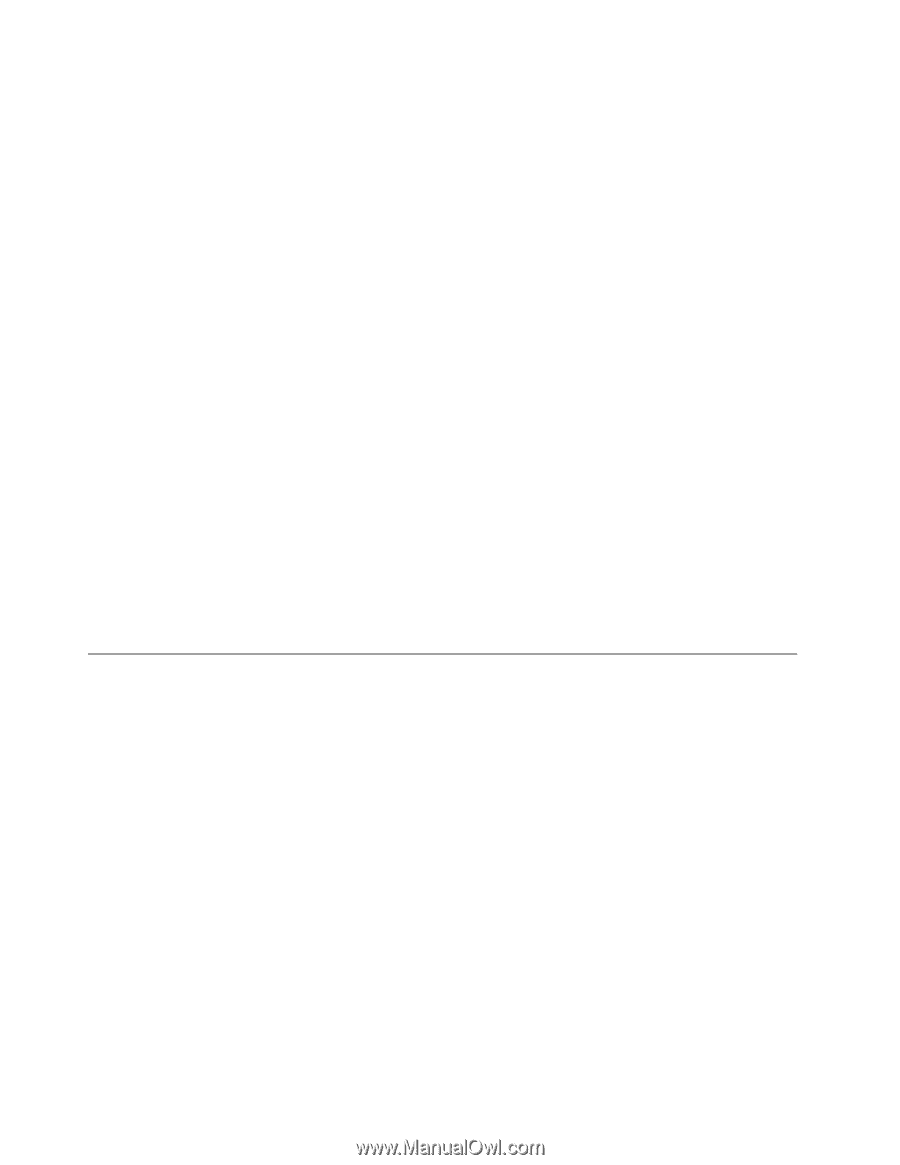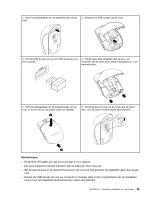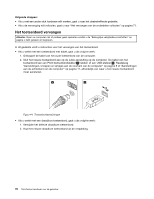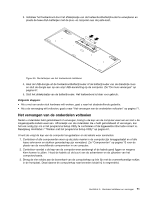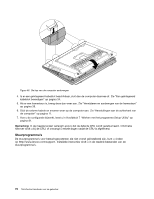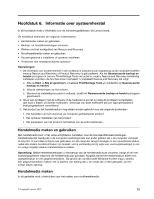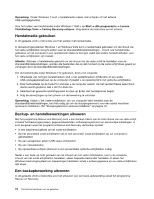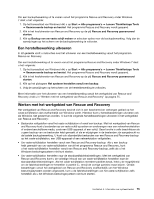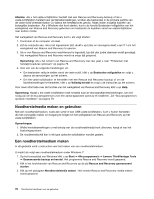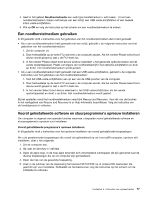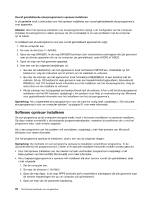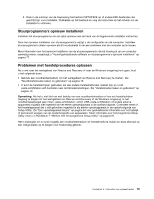Lenovo ThinkCentre M92z (Dutch) User Guide - Page 86
Herstelmedia gebruiken, Backup- en herstelbewerkingen uitvoeren, Een backupbewerking uitvoeren
 |
View all Lenovo ThinkCentre M92z manuals
Add to My Manuals
Save this manual to your list of manuals |
Page 86 highlights
Opmerking: Onder Windows 7 kunt u herstelmedia maken met schijven of met externe USB-opslagapparaten. Voor het maken van herstelmedia onder Windows 7 klikt u op Start ➙ Alle programma's ➙ Lenovo ThinkVantage Tools ➙ Factory Recovery-schijven. Volg daarna de instructies op het scherm. Herstelmedia gebruiken In dit gedeelte vindt u instructies voor het werken met herstelmedia. In de besturingssystemen Windows 7 en Windows Vista kunt u herstelmedia gebruiken om de inhoud van het vaste-schijfstation terug te zetten naar de standaardfabrieksinstellingen. U kunt ook herstelmedia gebruiken om de computer in een operationele status te brengen nadat alle andere herstelmethoden voor het vaste-schijfstation zijn mislukt. Attentie: Wanneer u herstelmedia gebruikt om de inhoud van de vaste schijf te herstellen naar de standaardfabrieksinstellingen, worden alle bestanden die op dat moment op de vaste schijf staan gewist en vervangen door de standaardfabrieksinstellingen. Om de herstelmedia onder Windows 7 te gebruiken, doet u het volgende: 1. Afhankelijk van het type herstelmedium sluit u het opstartmedium (USB-stick of een ander USB-opslagapparaat) aan op de computer of plaatst u de opstartschijf in het optische-schijfstation. 2. Druk herhaaldelijk op de toets F12 wanneer u de computer aanzet. Als het venster Please select boot device wordt geopend, laat u de F12-toets los. 3. Selecteer het gewenste opstartapparaat en druk op Enter. Het herstelproces begint. 4. Volg de aanwijzingen op het scherm om de bewerking te voltooien. Opmerking: Nadat u het vaste-schijfstation van uw computer hebt hersteld naar de standaardfabrieksinstellingen, kan het nodig zijn om de stuurprogramma's voor een aantal machines opnieuw te installeren. Zie "Stuurprogramma's opnieuw installeren" op pagina 79. Backup- en herstelbewerkingen uitvoeren Met het programma Rescue and Recovery kunt u een backup maken van de hele inhoud van uw vaste schijf, inclusief het besturingssysteem, gegevensbestanden, softwareprogramma's en persoonlijke instellingen. U kunt aangeven waar het programma Rescue and Recovery de backup opslaat: • In een beschermd gebied op het vaste-schijfstation • Op het secundaire vaste-schijfstation als er een secundair vaste-schijfstation op uw computer is geïnstalleerd • Op een aangesloten extern USB-vaste-schijfstation • Op een netwerkstation • Op opneembare schijven (hiervoor is een opneembaar optische-schijfstation nodig) Nadat u een back-up hebt gemaakt van de inhoud van het vaste-schijfstation, kunt u de complete inhoud van het vaste-schijfstation herstellen, alleen bepaalde bestanden herstellen of alleen het Windows-besturingssysteem en toepassingen herstellen, terwijl u andere gegevens op uw vaste-schijfstation laat staan. Een backupbewerking uitvoeren In dit gedeelte vindt u instructies over het uitvoeren van een back-upbewerking vanuit het programma Rescue en Recovery. 74 ThinkCentre Handboek voor de gebruiker